Kako jednostavno pretvoriti GIF u MP4: 10 najboljih metoda na PC/Mac/iOS/Android
Format grafičke razmjene (GIF) ovih je dana sve popularniji na internetu. Obično se koristi za izražavanje vlastitih osjećaja i ideja, predstavljanje humora, zabavu iu poslovne svrhe. Čudna je činjenica da neke stranice društvenih medija još uvijek ne podržavaju ovu datoteku iako ima brojne svrhe. Unatoč tome, ako ste obožavatelj ovoga, to vas ne sprječava da dijelite zanimljive animacije na svojim računima na društvenim mrežama.
Ako određeno web-mjesto društvenih medija ne podržava ovaj format, umjesto toga svoju datoteku možete pretvoriti u format video datoteke. Potrebno je pretvoriti vašu datoteku u drugu datoteku koja vam omogućuje dijeljenje vašeg videa na različitim platformama. Razmislite o pretvorbi vašeg GIF u MP4 jer je to najpopularniji i najčešće korišteni format. Ovaj će post predstaviti nekoliko aplikacija koje mogu pretvoriti vašu datoteku. Osim toga, dolazi s uputama koje možete koristiti kao vodič. Ako ste spremni za početak, nastavite čitati ovaj post.

SADRŽAJ STRANICE
Dio 1. Pretvorite GIF u MP4 izvan mreže
1. Pretvorite GIF u MP4 s Vidmore Video Converterom
Vidmore Video Converter moćan je video konverter za više formata s korisnim opcijama za uređivanje, alatima i ugrađenim značajkama. Uz više od 200 podržanih formata, može prenijeti vaše GIF datoteke u MP4 s lakoćom za reprodukciju na svim vrstama uređaja. Ovaj video pretvarač može stvoriti prekrasne MP4 videozapise s GIF-ovima u nekoliko minuta. U međuvremenu, softver ima mogućnosti uređivanja za rotiranje, obrezivanje, primjenu efekata/filtara i stavljanje vodenih žigova/titlova u vašu ciljanu MP4 datoteku. Osim toga, ima opciju rezanja koja vam omogućuje da izostavite nepotrebne dijelove vašeg videa koji vam nisu potrebni. Povrh toga, imate potpunu kontrolu kako poboljšati svoj projekt pomoću opcija koje mogu poboljšati kvalitetu videa.
U nastavku su navedeni koraci s uputama za učenje kako pretvoriti GIF u MP4 pomoću Vidmore Video Convertera:
Korak 1. Preuzmite i instalirajte Vidmore Video Converter
Preuzmite i instalirajte program na svoje računalo za potpuni pristup. Nakon postupka instalacije počnite otvarati program da biste započeli.
Korak 2. Dodajte GIF datoteku
Nakon što otvorite program, bit ćete preusmjereni na karticu Pretvornik. Pritisnite simbol (+) na središnjem dijelu zaslona i automatski će se otvoriti mapa na radnoj površini. Zatim odaberite GIF datoteku koju želite pretvoriti, a koja će biti dodana u odjeljak pretvarača.
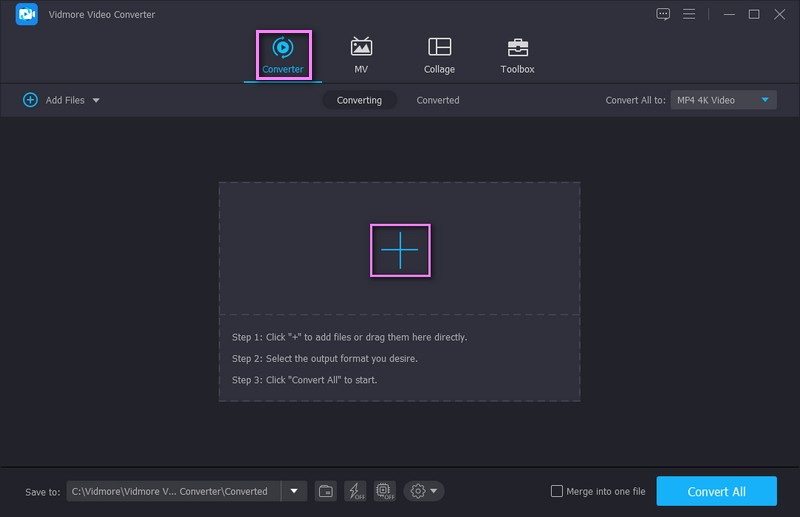
Korak 3. Odaberite MP4 format datoteke
Nakon što se vaša GIF datoteka smjesti u odjeljak pretvarača, idite na postavku Format na desnoj strani trake i kliknite padajući izbornik. Padajući izbornik sastoji se od različitih formata datoteka koje možete birati. Na prikazanom popisu kliknite MP4 format datoteke koji se nalazi u gornjem dijelu popisa. Nakon toga vidjet ćete da MP4 postaje format izlazne datoteke.
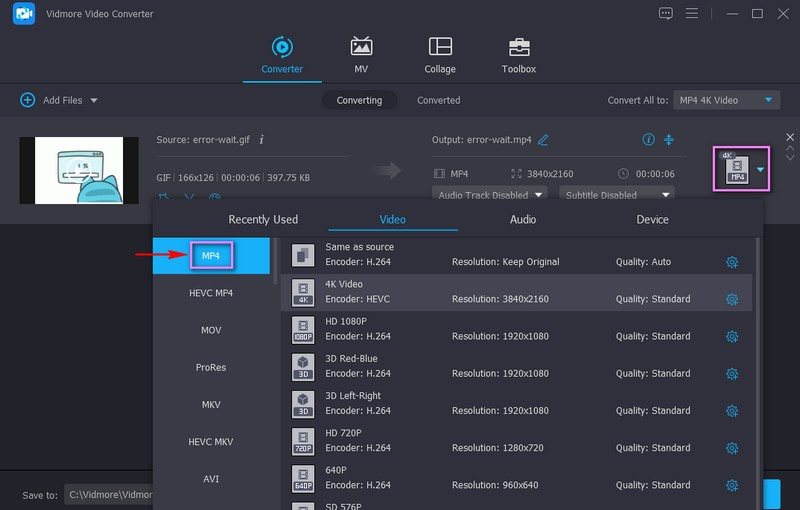
Korak 4. Izmijenite video postavke
Pritisnite zupčanik za izmjenu video postavki za proizvodnju video izlaza visoke kvalitete. Podesite Encoder, Resolution, Frame Rate i Bitrate prema svojim željama. Nakon što se dogovorite, pritisnite gumb Stvori novo.
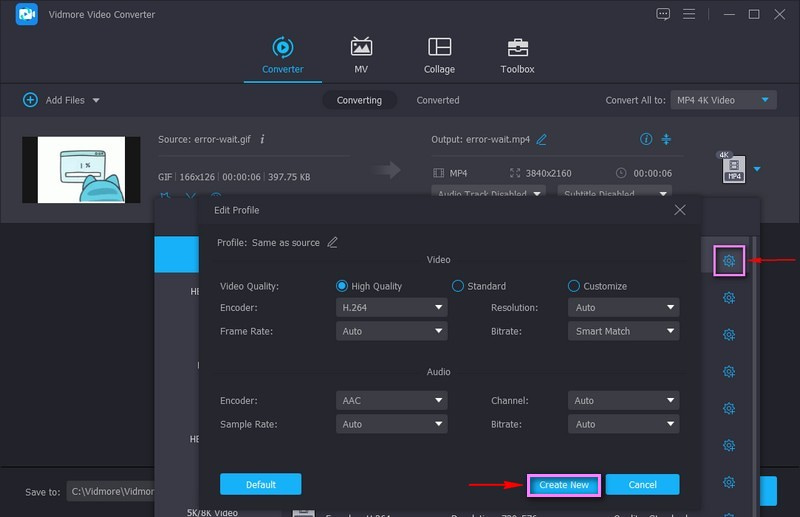
Izborno: kliknite znak štapića ako želite promijeniti položaj svog GIF-a, primijeniti efekte ili filtre ili dodati vodeni žig ili titlove. Također možete koristiti opciju Rezanje za uklanjanje nepotrebnih dijelova koji vam nisu potrebni. Osim toga, kliknite znak Bojanje ako želite poboljšati kvalitetu svog projekta.
Korak 5. Pretvorite GIF u MP4 format datoteke
Kada budete zadovoljni promjenama, kliknite gumb Pretvori sve kako biste GIF pretvorili u MP4 format datoteke. Nakon toga se vaš konvertirani video sprema u mapu na radnoj površini.
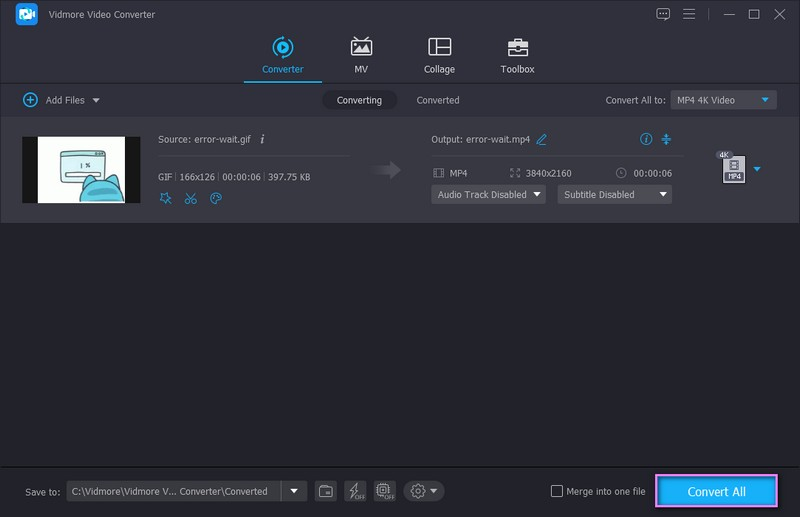
2. Pretvorite GIF u MP4 Photoshop
Photoshop je jedan od popularnih programa za uređivanje grafike i aplikacija za uređivanje projekata. Može izrezati slike, ispraviti osvjetljenje i poboljšati slike. Osim toga, ima mogućnosti koje vam omogućuju stvaranje kolaža, složenih slika, slojevitost slika i izradu slika pomoću različitih datoteka. Photoshop pruža neograničene mogućnosti za stvaranje digitalne umjetnosti, postova na društvenim mrežama i poslovanja. Unatoč tome što je program za uređivanje fotografija, također se koristi za pretvaranje datoteka u različite formate. Podržava MP4, MOV i DPX video izvozne formate. Međutim, morate se pretplatiti na plaćeni plan da biste pristupili aplikaciji. Da biste naučili pretvoriti GIF u MP4 Photoshop, slijedite navedene korake.
Korak 1. Otvorite program pomoću svog stolnog uređaja kako biste započeli postupak pretvaranja.
Korak 2. Idite na karticu Datoteka na gornjoj traci izbornika i kliknite opciju Otvori. Tamo odaberite GIF datoteku koju želite pretvoriti u MP4 datoteku. Nakon toga ponovno idite na karticu File, odaberite gumb Export, a zatim opciju Render Video. U okvir Render box unesite naziv svoje datoteke kako biste je brzo pronašli nakon spremanja. Pritisnite opciju Select Folder i odaberite lokaciju datoteke za spremanje rezultata.
3. korak Na izborniku kliknite Photoshop Image Sequence i na skočnom izborniku odaberite format video datoteke. Odatle odaberite MP4 video format, koji će biti izlazni format nakon što prođe proces pretvaranja. Štoviše, možete podesiti veličinu, unaprijed postavljenu postavku, broj sličica u sekundi, aspekt i redoslijed polja.
4. korak Kada završite, pritisnite gumb U redu da pretvorite svoj GIF u MP4 format datoteke.
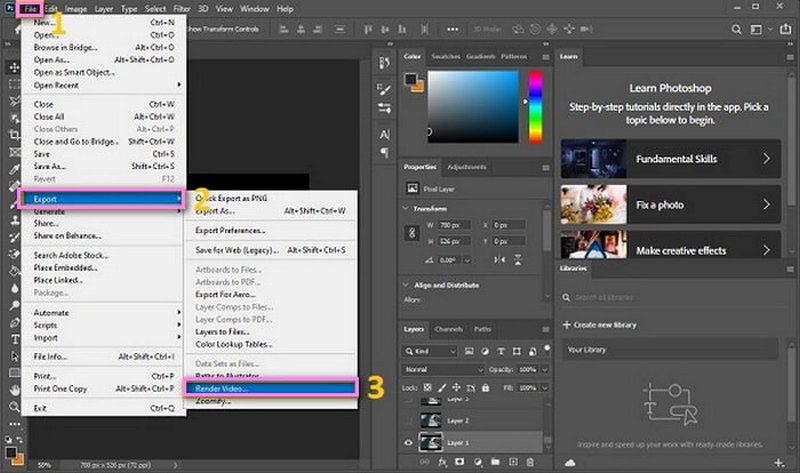
3. Promijenite GIF u MP4 putem FFMPEG
Fast Forward Moving Picture Experts Group (FFMPEG) je višeplatformska platforma koja može snimati, strujati audio i video te pretvarati multimedijske datoteke. To je besplatan program otvorenog koda koji nudi brojne alate za audio i video postupke. To je vodeći multimedijski okvir sposoban za dekodiranje, kodiranje, transkodiranje, manipulaciju slikama i video zapisima te reprodukciju. Uz to, nudi brz video pretvarač koji vam omogućuje pretvaranje GIF-a u MP4 format i održavanje njegove kvalitete. Da biste upoznali postupak pretvaranja FFMPEG GIF u MP4, pogledajte korake u nastavku.
Korak 1. Pokrenite FFMPEG na radnoj površini, bez obzira koristite li Mac ili Windows.
Korak 2. Unesite ove kodove kako biste svoju GIF datoteku uspješno pretvorili u MP4 datoteku: FFmpeg –gnore_loop 0 –i $i.gif-c: v libx264 –pix_fmt yuv420 –crf4 –b:v 300K –Vf scale=320:-1 –t 10- movflags +faststart $i.mp4
3. korak Nakon toga, program će automatski stvoriti datoteku, gdje sada možete preuzeti konvertiranu datoteku na svoju radnu površinu.
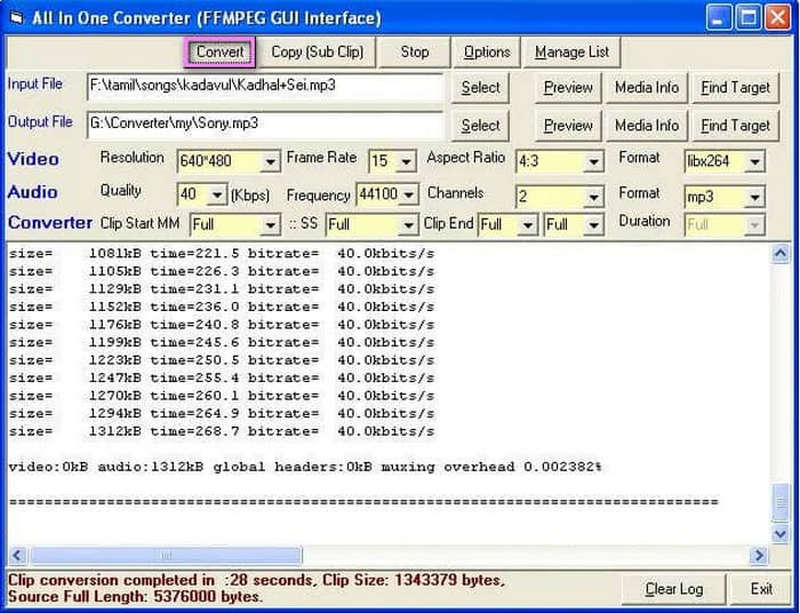
4. Prebacite GIF u MP4 putem iMovie
Korisnici Maca ne moraju preuzimati ili instalirati određenu aplikaciju za pretvaranje video zapisa koja im može pomoći u pretvaranju datoteka. Unaprijed instalirana aplikacija pod nazivom iMovie dostupna je samo putem iOS uređaja. Ova besplatna aplikacija za uređivanje videozapisa ima niz alata za video efekte, korekciju boja i stabilizaciju slike. Osim toga, ima opcije za poboljšanje video boje, dodavanje video prijelaza, promjenu brzine isječaka i više. Uz to, sposoban je pretvoriti GIF u MP4 datoteke. Slijedite predstavljene korake kako biste naučili kako pretvoriti GIF u MP4 Mac pomoću iMoviea.
Korak 1. Otvorite aplikaciju iMovie na svom Mac uređaju pomoću željene metode za početak novog projekta.
Korak 2. Pritisnite Datoteka na gornjoj traci izbornika i odaberite opciju Uvoz medija s popisa. Automatski će otvoriti mapu na radnoj površini i odabrati GIF datoteku koju želite pretvoriti.
3. korak Povucite GIF datoteku na vremensku crtu da biste započeli proces pretvaranja. Zatim ponovno pritisnite karticu Datoteka, odaberite Dijeli s popisa, a zatim Datoteka.
4. korak Povucite GIF datoteku na vremensku crtu da biste započeli proces pretvaranja. Zatim ponovno pritisnite karticu Datoteka, odaberite Dijeli s popisa, a zatim Datoteka.
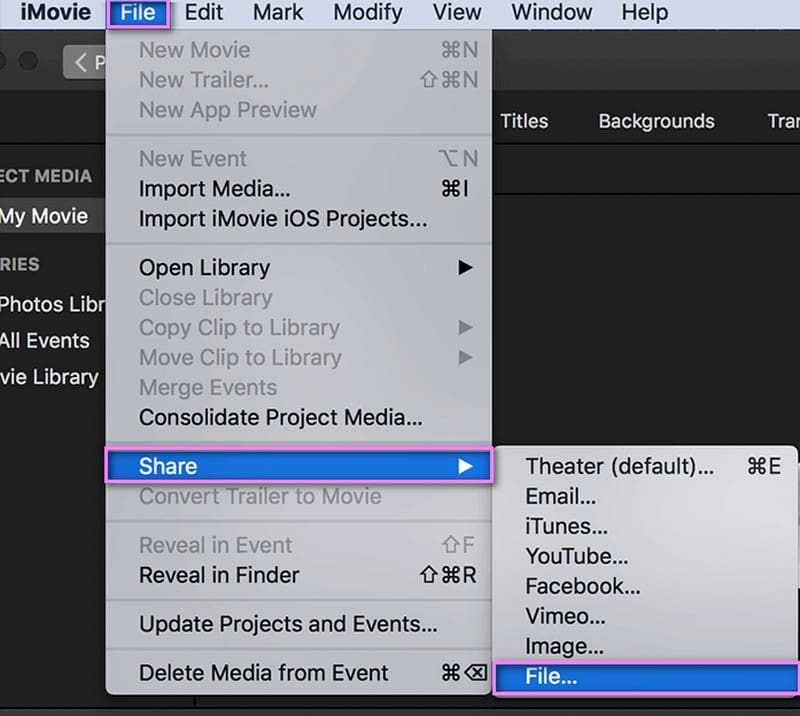
5. Stvorite MP4 iz GIF-a pomoću programa Premiere Pro
Iz Adobe Systemsa, Adobe Premiere Pro je softverska aplikacija za višestruko video/audio uređivanje. Podržava mnoge formate u svojim ulaznim i izlaznim opcijama, uključujući MP4 i GIF. U međuvremenu, možete dodati ugrađene efekte i prijelaze, animirati naslove i miksati zvuk vašem izlaznom MP4 videu. Međutim, ima plan pretplate koji počinje s 22,99 USD mjesečno. Štoviše, nije razvijen za video pretvorbe.
Korak 1. Otvorite GIF datoteku koju želite pretvoriti u Premiere Pro. Zatim odaberite Datoteka u gornjem lijevom kutu.
Korak 2. Na padajućem izborniku pronađite Izvoz i kliknite da biste odabrali Mediji.
3. korak U prozoru postavki izvoza odaberite MP4 kao izlazni format. I kliknite gumb Izvezi da biste ga spremili u MP4.
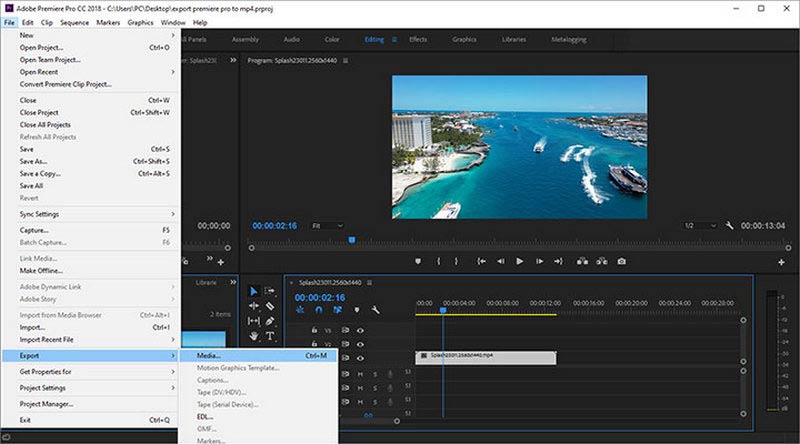
6. Napravite MP4 iz GIF-a kroz Quicktime
Quicktime je izvorni media player za macOS. Ali malo ljudi zna da može provoditi konverzije datoteka poput GIF-a u MP4 i snimati zaslon. Podržava gotovo sve popularne formate. Osnovna verzija je besplatna za Mac. Quicktime ima jednostavno i moderno sučelje za sve svoje korisnike. Ipak, rad softvera troši previše sistemskih resursa i usporava vaš Mac.
Korak 1. Povucite GIF datoteku u Quicktime datoteku na radnoj površini.
Korak 2. Kliknite Datoteka za odabir Izvezi. U prozoru Izvoz odaberite Film u MPEG-4 kao izlaz.
3. korak Kliknite Spremi u donjem desnom kutu kako biste GIF pretvorili u MP4.
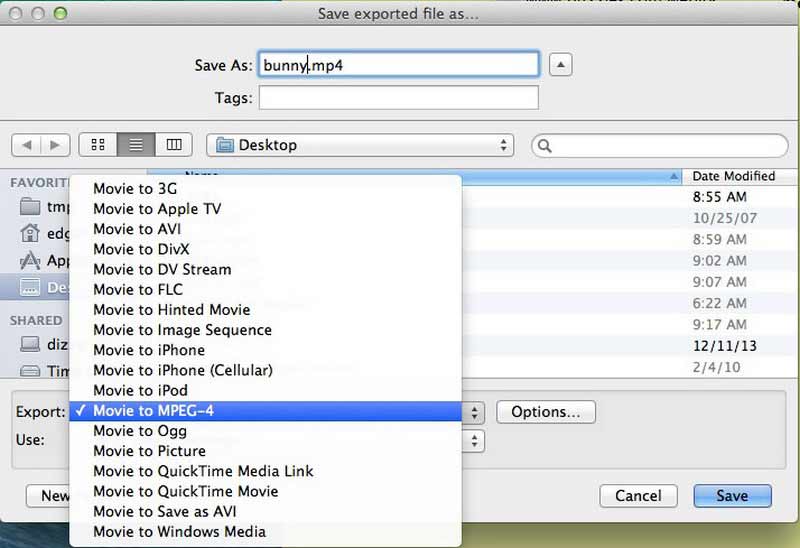
7. Pretvorite GIF u MP4 VLC
VLC Media Player također može biti koristan alat za pretvaranje GIF-a u MP4. To je fleksibilan video/audio uređivač i player. Ovaj besplatni program otvorenog koda kompatibilan je sa sustavom Windows i macOS. VLC pretvara vaše GIF-ove u MP4 uz blagi gubitak kvalitete. Također, može biti teško za početnike.
Korak 1. Pokrenite VLC na radnoj površini. Pritisnite Media na gornjoj alatnoj traci i odaberite Pretvori/Spremi iz izbornika.
Korak 2. Kliknite Dodaj za umetanje GIF datoteke koju želite promijeniti.
3. korak Nastavite klikati Pretvori/Spremi u novi prozor. Odaberite MP4 izlaz iz profila.
4. korak Pritisnite gumb Start da vaš GIF postane MP4.
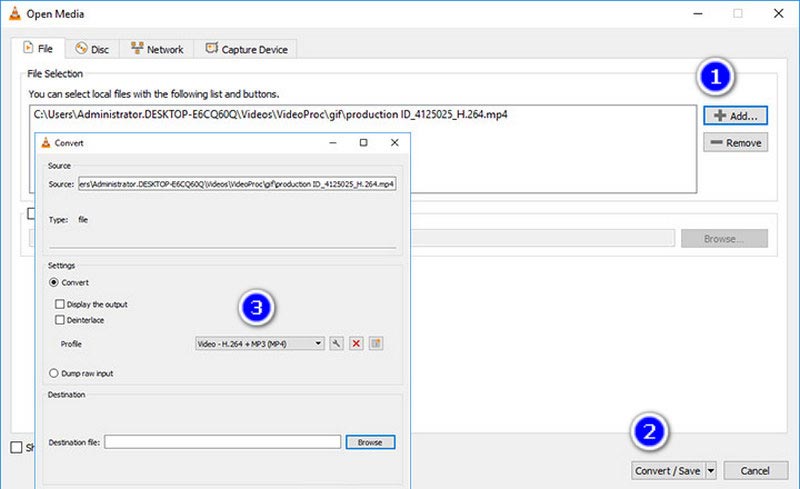
Dio 2. Pretvorite GIF u MP4 na mreži
1. Adobe GIF u MP4
Adobe Express ima intuitivno sučelje koje je lako razumjeti i koristiti. To je jedna od najčešće korištenih web platformi za pretvaranje GIF-ova u MP4. besplatno. Može vam pomoći pretvoriti vašu GIF datoteku u MP$ video koji možete dijeliti na raznim platformama društvenih medija. Smanjit će veličinu datoteke i olakšati prijenos. Osim toga, podržava mnoštvo formata medijskih datoteka koji su dostupni za pretvorbu. Da biste naučili postupak pretvaranja Adobe GIF-a u MP4, slijedite korake u nastavku.
Korak 1. Posjetite Adobe Express Convert GIFs to MP4 for Free službenu web stranicu koristeći svoj web preglednik.
Korak 2. Kliknite gumb Prenesi svoj GIF na glavnom sučelju, čime ćete doći do druge kartice. Zatim kliknite gumb Pregledaj na uređaju kako biste otvorili mapu na radnoj površini i prenijeli GIF datoteku.
3. korak Automatski će pretvoriti vaš GIF u MP4 format datoteke. Nakon toga kliknite gumb Preuzmi da biste spremili pretvorenu datoteku u svoju mapu.
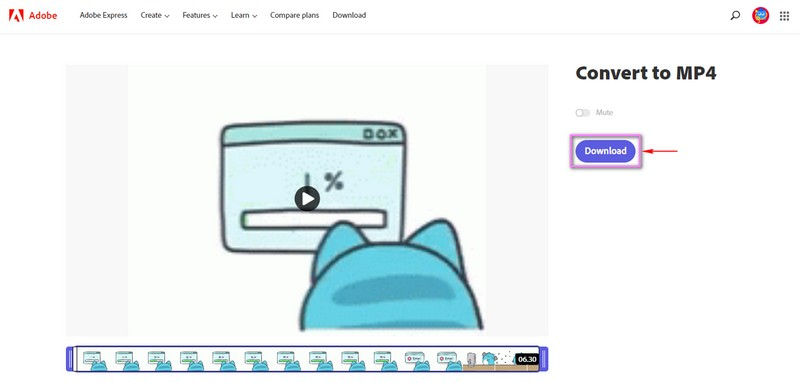
2. Pretvorite animirani GIF u MP4 pomoću Ezgifa
EZGIF je web-bazirana platforma koja prvenstveno radi preko GIF datoteka. Ima jasno i jednostavno sučelje koje ga čini jednostavnim za korištenje. Korisnicima omogućuje stvaranje GIF-ova, promjenu veličine, obrezivanje, optimiziranje, dodavanje efekata, teksta i više. Osim toga, može pretvoriti razne popularne medijske formate. Korisnicima omogućuje prijenos videozapisa izravno iz mape ili korištenje poveznice s web-mjesta društvenih medija. Ima brze stope pretvorbe i procese za koje je potrebna samo minuta da se dobije rezultat. Da biste saznali postupak pretvaranja EZGIF GIF u MP4, pogledajte vodič u nastavku.
Korak 1. Prvo i najvažnije, posjetite službenu web stranicu EZGIF.COM koristeći svoj preglednik. Na glavnom sučelju kliknite Video u GIF s popisa značajki. Zatim kliknite gumb GIF u MP4 da biste došli do primarnog odjeljka konverzije.
Korak 2. Pritisnite gumb Odaberi datoteku za automatsko otvaranje mape na radnoj površini i odaberite GIF datoteku koju želite pretvoriti. Alternativno, možete zalijepiti URL GIF-a koji ste dobili s drugih društvenih mreža. Nakon što završite, kliknite gumb Prenesi za obradu GIF datoteke.
3. korak Pritisnite gumb Pretvori u MP4 i platforma će obraditi datoteku i pretvoriti je u MP4 format. Kada završite, pritisnite gumb za preuzimanje i spremite ga u mapu na radnoj površini.
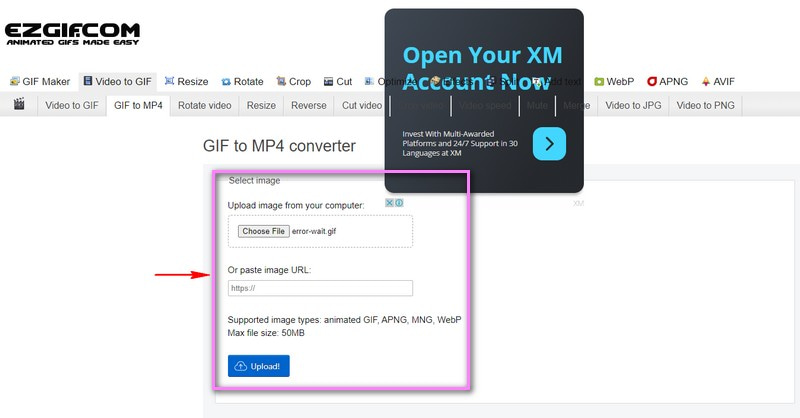
Dio 3. Prijenos GIF-a u MP4 na iPhoneu i Androidu
Korisnicima mobilnih uređaja također je dostupno mnogo aplikacija za pretvorbu GIF-a u MP4. Ove vam aplikacije mogu pomoći da jednostavno i fleksibilno dobijete MP4 iz GIF datoteka. Možete odabrati GIF to Video, Video2Me, GIF2Video itd. za svoj Android pametni telefon. A tu su i GIFVID, GIF Craker i više za iOS korisnike. Iskoristimo GIF Craker na iPhoneu kao primjer da pokažemo kako promijeniti GIF u MP4 na vašem pametnom telefonu.
Korak 1. Idite u App Store i potražite GIF Craker. Preuzmite ga.
Korak 2. Dodirnite ikonu CIF Craker na svojoj početnoj stranici i vidjet ćete da je GIF Craker automatski locirao sve GIF datoteke na vašem iPhoneu.
3. korak Dodirnite jedan GIF na stranici pretvarača. Ovdje možete napraviti neke unaprijed postavljene izlazne MP4 datoteke. Zatim dodirnite Započni konverziju na vrhu.
4. korak Pritisnite gumb Spremi. MP4 datoteku možete pronaći u Fotografijama.
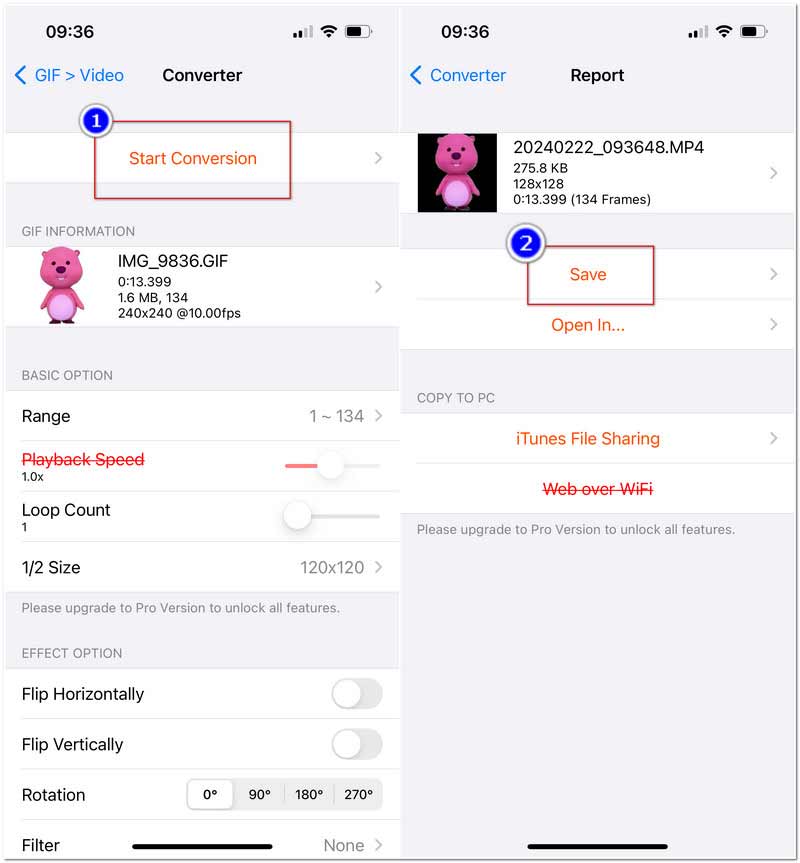
Dio 4. Često postavljana pitanja o pretvaraču GIF-ova u MP4
Koja aplikacija pretvara GIF u MP4?
Video2Me je popularna aplikacija za uređivanje videa s ocjenom 4,5 na Google Playstoreu. Ima mnoštvo ugrađenih značajki, uključujući pretvorbu GIF-a u video. Putem ove aplikacije možete pretvoriti svoje GIF datoteke u MP4 datoteke i druge formate datoteka koje podržava.
Koja je razlika između GIF-a i videa?
GIF je niz okvira niske kvalitete, bez zvuka i manje veličine. Nasuprot tome, video uključuje vizualne informacije s visokokvalitetnim okvirima, zvukovima i bez ograničenja veličine.
Koje su prednosti i mane MP4?
MP4 je standard na webu, ima visoku kompresiju i kvalitetu te je fleksibilan. Unatoč tome, potrebna mu je intenzivna sposobnost kodiranja i dekodiranja.
Zaključak
Ovaj post predstavlja video konvertere kojima možete pristupiti offline, online i putem mobilnih telefona. Na vama je što ćete koristiti pretvori GIF u MP4 format datoteke. Uz to, još uvijek možete prenijeti svoj projekt čak i ako je pretvoren u video format. Ali ako planirate koristiti pretvarač s opcijama za uređivanje, značajkama i alatima, računajte na Vidmore Video Converter.


